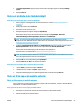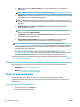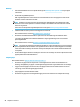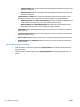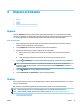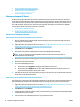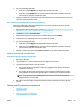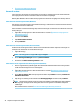User manual
4 Kopiera och skanna
●
Kopiera
●
Skanna
●
Tips för lyckad kopiering och skanning
Kopiera
Via menyn Kopiera på skrivarens display kan du enkelt välja antal kopior och om du vill kopiera i färg eller
svartvitt när du kopierar på vanligt papper. Dessutom kommer du enkelt åt avancerade inställningar för att
t.ex. ändra papperstyp och -storlek, justera ljusstyrkan hos kopian och ändra storlek på kopian.
Så här gör du en kopia
1. Placera originalet med trycksidan uppåt i den automatiska dokumentmataren eller med trycksidan
nedåt i det främre högra hörnet av skannerglaset.
2. Tryck på Kopiera på startskärmen i displayen på skrivarens kontrollpanel.
3. Ange önskat antal kopior. Gör något av följande för att ange antalet:
● Välj ett antal i snurran. Du kan svepa åt vänster eller höger i snurran för att öka eller minska
antalet.
● Tryck på knappen i knappsatsen till vänster om snurran om du vill ange ett visst tal.
4. Tryck på (Inställningar) för att ange pappersstorlek, papperstyp, kvalitet eller andra inställningar.
TIPS: Om du vill kopiera två sidor av originalet till två sidor på ett ark placerar du originalet med
trycksidan nedåt mot skannerglaset. Tryck på växlingsknappen bredvid Dubbelsidig för att ställa in
funktionen till PÅ.
5. Tryck på (Tillbaka) när du vill gå tillbaka till menyn Kopiera.
6. Tryck på Starta svart eller Starta färg för att starta kopieringsjobbet.
Skanna
Du kan skanna dokument, foton och andra papperstyper och skicka dem till olika destinationer, t.ex. en dator
eller en e-postmottagare.
När du skannar ett utfallande original ska du använda skannerglaset och inte dokumentmataren.
OBS! Vissa skanningsfunktioner är endast tillgängliga när du har installerat HP-programvaran.
TIPS: Om det uppstår problem med skanning av dokument läser du Skanningsproblem på sidan 114.
●
Skanna med appen HP Smart
SVWW Kopiera 31